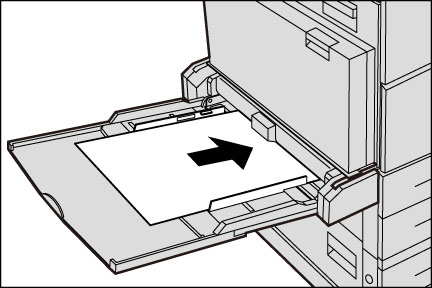手差しトレイでの紙づまりを取り除きたい
コンテンツID(0300)
概要
手差しトレイにつまった用紙を取り除く方法について説明します。
 警告
警告
- つまった用紙を取り除くときは、機械内部に紙片が残らないようにすべて取り除いてください。紙片が残ったままになっていると、火災の原因となることがあります。 なお、紙片が取り除けない場合および定着部やローラー部に用紙が巻き付いているときは無理に取らないでください。けがややけどの原因となるおそれがあります。直ちに電源を切り、弊社のカストマーコンタクトセンターまたは販売店にご連絡ください。
【注記】
- 紙づまりが発生したとき、紙づまり位置を確認しないで用紙トレイを引き出すと、用紙が破れて機械の中に紙片が残ってしまうことがあります。故障の原因になるので、紙づまりの位置を確認してから、処置をしてください。
- 紙片が本体内に残っていると、紙づまりの表示は消えません。
- 紙づまりの処置をするときは、本体の電源を入れたままの状態にしておいてください。電源を切ると、本体のメモリー上に蓄えられた情報が消去されます。
- 本体内部の部品には触れないでください。印字不良の原因になります。
手順
-
手差しトレイの奥(用紙の差し込み口付近)を点検し、つまっている用紙を取り除きます。
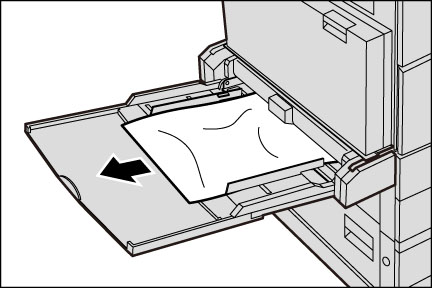
【補足】- 用紙を複数枚セットしていたときは、いったんすべての用紙を取り出してください。
- 用紙が破れた場合、紙片が残っていないかを確認してください。
-
用紙を複数枚セットしていた場合、取り出しておいた用紙の四隅をそろえます。
-
プリントしたい面を下にして、用紙先端を差し込み口に軽く突き当たるまで入れて、用紙ガイドを合わせます。